容器是什么
容器是基于镜像创建的可运行实例,并且单独存在,一个镜像可以创建多个容器。运行容器化环境时,实际上是容器内部创建该文件的读写副本。这将添加一个容器层,该层允许修改镜像的整个副本。
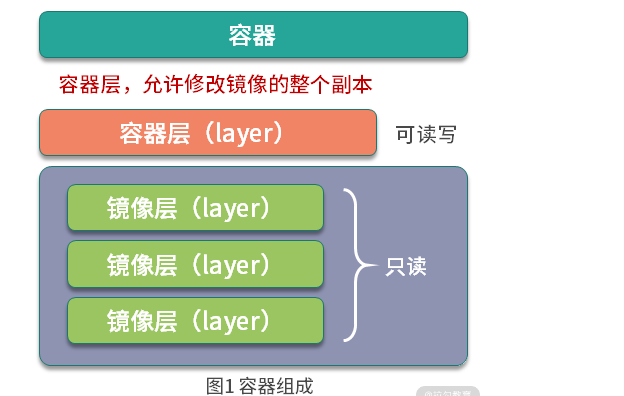
容器的生命周期
容器的生命周期是容器可能处于的状态,容器的生命周期分为 5 种。
created:初建状态
running:运行状态
stopped:停止状态
paused: 暂停状态
deleted:删除状态
通过docker create命令生成的容器状态为初建状态,初建状态通过docker start命令可以转化为运行状态,运行状态的容器可以通过docker stop命令转化为停止状态,处于停止状态的容器可以通过docker start转化为运行状态,运行状态的容器也可以通过docker pause命令转化为暂停状态,处于暂停状态的容器可以通过docker unpause转化为运行状态 。处于初建状态、运行状态、停止状态、暂停状态的容器都可以直接删除。
1)创建并启动容器
容器十分轻量,用户可以随时创建和删除它。我们可以使用docker create命令来创建容器,例如:
$ docker create -it --name=busybox busybox
如果使用docker create命令创建的容器处于停止状态,我们可以使用docker start命令来启动它,如下所示。
$ docker start busybox
容器启动有两种方式:
使用docker start命令基于已经创建好的容器直接启动 。
使用docker run命令直接基于镜像新建一个容器并启动,相当于先执行docker create命令从镜像创建容器,然后再执行docker start命令启动容器。
使用docker run的命令如下:
$ docker run -it --name=busybox busybox
当使用docker run创建并启动容器时,Docker 后台执行的流程为:
Docker 会检查本地是否存在 busybox 镜像,如果镜像不存在则从 Docker Hub 拉取 busybox 镜像;
使用 busybox 镜像创建并启动一个容器;
分配文件系统,并且在镜像只读层外创建一个读写层;
从 Docker IP 池中分配一个 IP 给容器;
执行用户的启动命令运行镜像。
上述命令中, -t 参数的作用是分配一个伪终端,-i 参数则可以终端的 STDIN 打开,同时使用 -it 参数可以让我们进入交互模式。 在交互模式下,用户可以通过所创建的终端来输入命令,例如:
$ ps aux
PID USER TIME COMMAND
1 root 0:00 sh
6 root 0:00 ps aux
我们可以看到容器的 1 号进程为 sh 命令,在容器内部并不能看到主机上的进程信息,因为容器内部和主机是完全隔离的。同时由于 sh 是 1 号进程,意味着如果通过 exit 退出 sh,那么容器也会退出。所以对于容器来说,杀死容器中的主进程,则容器也会被杀死。
(2)终止容器
容器启动后,如果我们想停止运行中的容器,可以使用docker stop命令。命令格式为 docker stop [-t|--time[=10]]。该命令首先会向运行中的容器发送 SIGTERM 信号,如果容器内 1 号进程接受并能够处理 SIGTERM,则等待 1 号进程处理完毕后退出,如果等待一段时间后,容器仍然没有退出,则会发送 SIGKILL 强制终止容器。
$ docker stop busybox
busybox
如果你想查看停止状态的容器信息,你可以使用 docker ps -a 命令。
$ docker ps -a
CONTAINERID IMAGE COMMAND CREATED STATUS PORTS NAMES
28d477d3737a busybox "sh" 26 minutes ago Exited (137) About a minute ago busybox
处于终止状态的容器也可以通过docker start命令来重新启动。
$ docker start busybox
busybox
$ docker ps
CONTAINER ID IMAGE COMMAND CREATED STATUS PORTS NAMES
28d477d3737a busybox "sh" 30 minutes ago Up 25 seconds busybox
此外,docker restart命令会将一个运行中的容器终止,并且重新启动它。
$ docker restart busybox
busybox
$ docker ps
CONTAINER ID IMAGE COMMAND CREATED STATUS PORTS NAMES
28d477d3737a busybox "sh" 32 minutes ago Up 3 seconds busybox
(3)进入容器
处于运行状态的容器可以通过docker attach、docker exec、nsenter等多种方式进入容器。
使用docker attach命令进入容器
使用 docker attach ,进入我们上一步创建好的容器,如下所示。
$ docker attach busybox
/ # ps aux
PID USER TIME COMMAND
1 root 0:00 sh
7 root 0:00 ps aux
/ #
注意:当我们同时使用docker attach命令同时在多个终端运行时,所有的终端窗口将同步显示相同内容,当某个命令行窗口的命令阻塞时,其他命令行窗口同样也无法操作。
由于docker attach命令不够灵活,因此我们一般不会使用docker attach进入容器。下面我介绍一个更加灵活的进入容器的方式docker exec
使用 docker exec 命令进入容器
Docker 从 1.3 版本开始,提供了一个更加方便地进入容器的命令docker exec,我们可以通过docker exec -it CONTAINER的方式进入到一个已经运行中的容器,如下所示。
$ docker exec -it busybox sh
/ # ps aux
PID USER TIME COMMAND
1 root 0:00 sh
7 root 0:00 sh
12 root 0:00 ps aux
我们进入容器后,可以看到容器内有两个sh进程,这是因为以exec的方式进入容器,会单独启动一个 sh 进程,每个窗口都是独立且互不干扰的,也是使用最多的一种方式。
(4)删除容器
我们已经掌握了用 Docker 命令创建、启动和终止容器。那如何删除处于终止状态或者运行中的容器呢?删除容器命令的使用方式如下:docker rm [OPTIONS] CONTAINER [CONTAINER...]。
如果要删除一个停止状态的容器,可以使用docker rm命令删除。
docker rm busybox
如果要删除正在运行中的容器,必须添加 -f (或 --force) 参数, Docker 会发送 SIGKILL 信号强制终止正在运行的容器。
docker rm -f busybox
(5)导出导入容器
1、导出容器
我们可以使用docker export CONTAINER命令导出一个容器到文件,不管此时该容器是否处于运行中的状态。导出容器前我们先进入容器,创建一个文件,过程如下。
首先进入容器创建文件
docker exec -it busybox sh
cd /tmp && touch test
然后执行导出命令
docker export busybox > busybox.tar
执行以上命令后会在当前文件夹下生成 busybox.tar 文件,我们可以将该文件拷贝到其他机器上,通过导入命令实现容器的迁移。
2、导入容器
通过docker export命令导出的文件,可以使用docker import命令导入,执行完docker import后会变为本地镜像,最后再使用docker run命令启动该镜像,这样我们就实现了容器的迁移。
导入容器的命令格式为 docker import [OPTIONS] file|URL [REPOSITORY[:TAG]]。接下来我们一步步将上一步导出的镜像文件导入到其他机器的 Docker 中并启动它。
首先,使用docker import命令导入上一步导出的容器
复制代码
docker import busybox.tar busybox:test
此时,busybox.tar 被导入成为新的镜像,镜像名称为 busybox:test 。下面,我们使用docker run命令启动并进入容器,查看上一步创建的临时文件
docker run -it busybox:test sh
/ # ls /tmp/
test
可以看到我们之前在 /tmp 目录下创建的 test 文件也被迁移过来了。这样我们就通过docker export和docker import命令配合实现了容器的迁移。